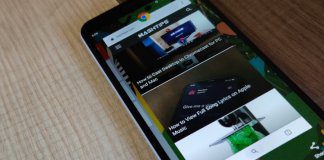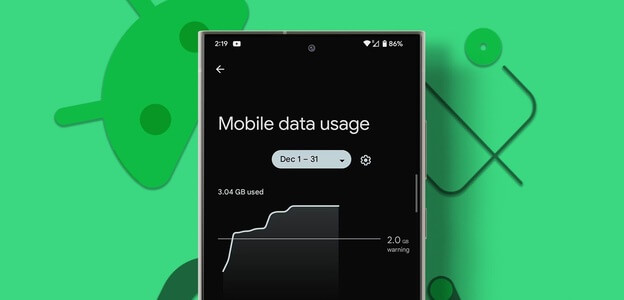Vissa Android-appar visar aviseringar som visas i timmar som en banner med appens namn i aviseringspanelen. Även när du väljer knappen Rensa tar systemet inte bort sådana aviseringar. Om du irriteras av dessa aviseringar på din Samsung Galaxy-telefon är det dags att bli av med dem en gång för alla. Detta fenomen är mest märkbart i antivirusprogram, urklipp och vissa systemappar. Att avinstallera dessa appar för att ta bort aviseringar är inte en idealisk lösning. Istället kan du använda dessa knep för att bli av med dessa aviseringar på din Samsung Galaxy-telefon.
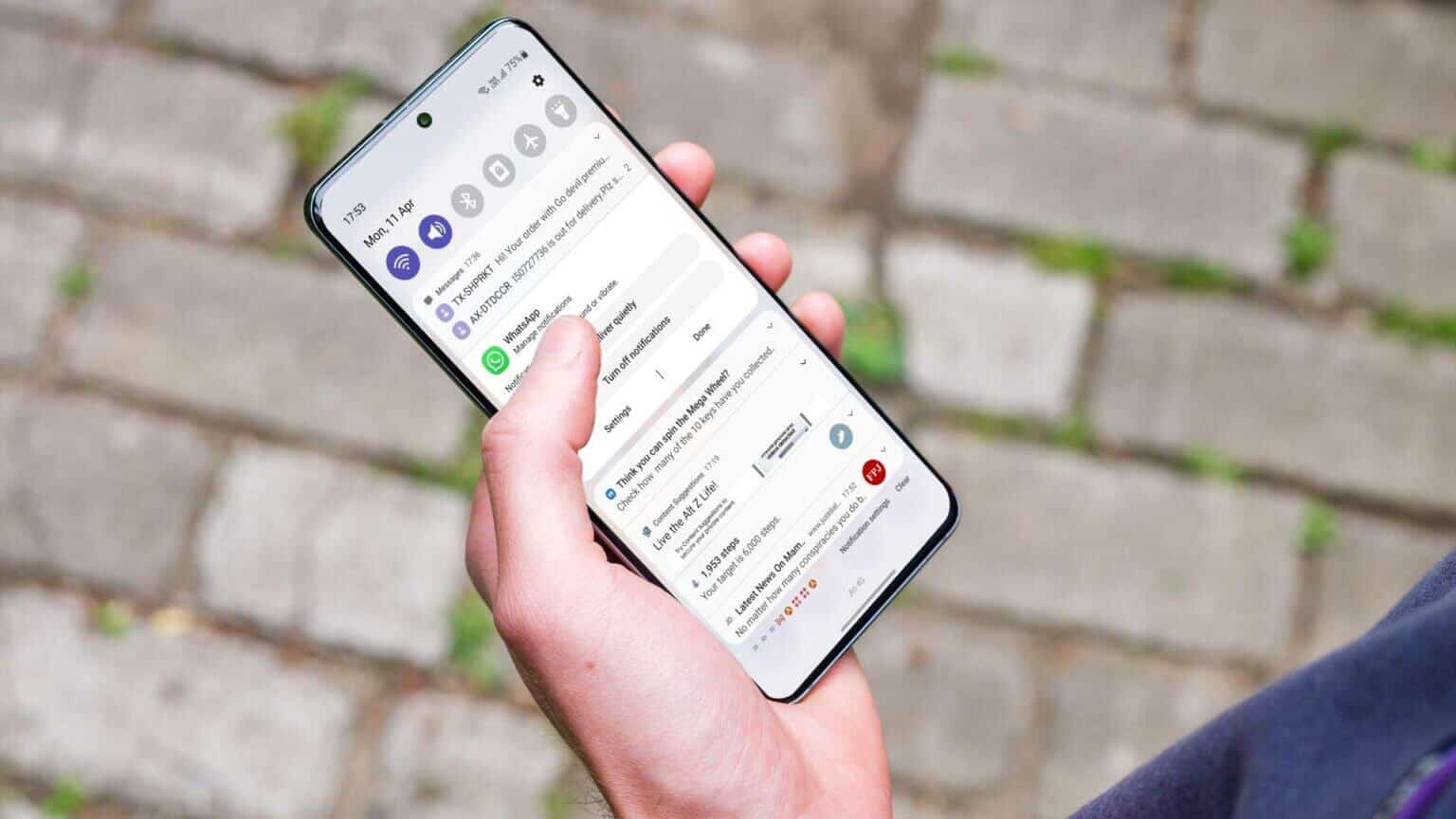
1. Inaktivera aviseringar från aviseringscentret
Du kan enkelt hantera aviseringar på Android via aviseringscentret. Du kan antingen inaktivera aviseringar från en app eller göra ändringar i aviseringskanaler.
Steg 1: Svep nedåt från toppen av telefonskärmen och öppna Meddelandecenter.
Steg 2: Leta efter App anmälningar Långt tryck på logotypen du vill ta bort.
Steg 3: Detta visar två alternativ. Välj Stäng av aviseringar och tryck på Den blev klar.
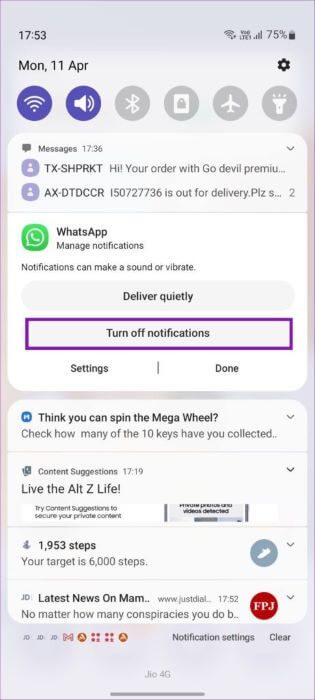
Detta är dock inte en perfekt lösning. Tänk om du behöver regelbundna aviseringar från appen? Du kan missa viktiga appaviseringar. För att lösa detta problem måste du använda aviseringskanaler.
Med hjälp av aviseringskanaler kan du inaktivera specifika appaviseringar. Så här använder du dem och tar bort ihållande aviseringar på Samsung-telefoner.
Antivirusappar som AVG, Avast, Norton etc. är kända för att spara ihållande aviseringar på Android-telefoner. I skärmdumparna nedan använder vi Avast som exempel.
Steg 1: Svep nedåt från toppen Galaxy-telefon Att visa Meddelandecenter.
Steg 2: Långt tryck på den ihållande aviseringen och välj Inställningar.
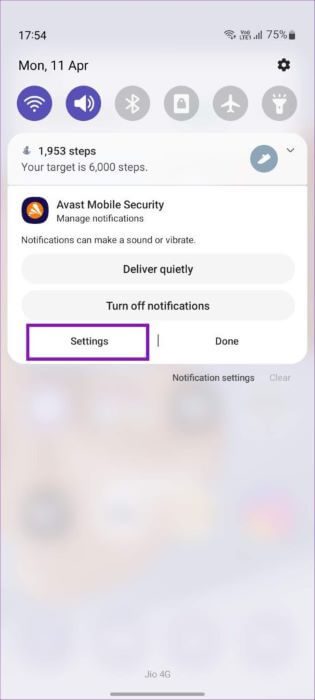
Steg 3: Inaktivera omkopplaren för permanent frånkoppling Alternativ -menyn.
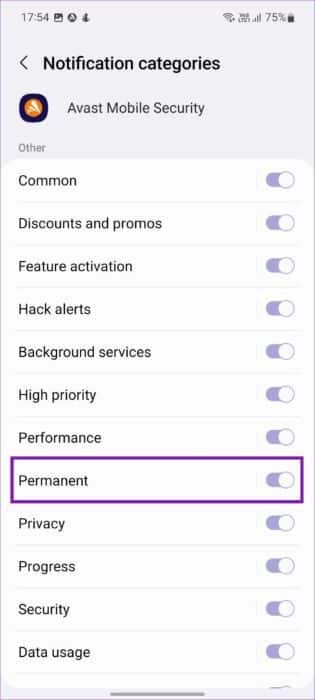
Efter det kommer Avast-appen att meddela dig om alla typer av aviseringar, men logotypen kommer inte att vara synlig hela tiden.
2. Hantera aviseringar från Google Play-tjänster
Hantera Google Play -tjänster Grundläggande aviseringar som appinstallationer, nedladdningar, aviseringar för Google-kontot, lagringsaviseringar, aviseringar för mobildata etc. Du kan ha dussintals appar installerade på din telefon, och på grund av en svag internetanslutning tar de längre tid än väntat. Du kan använda stegen nedan för att hantera aviseringar från Google Play-tjänster på din telefon.
Steg 1: Svep uppåt och öppna Applåda På din Galaxy-telefon. Slå på Inställningar app.
Steg 2: gå till Meddelanden .
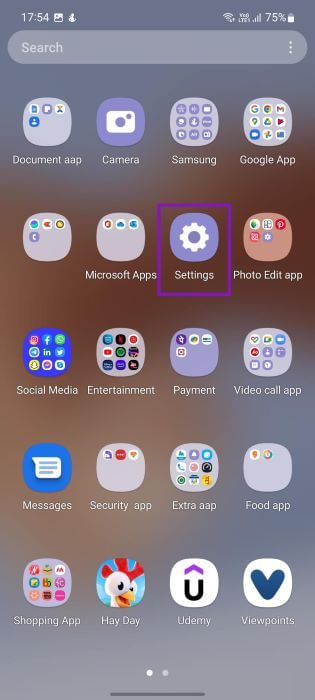
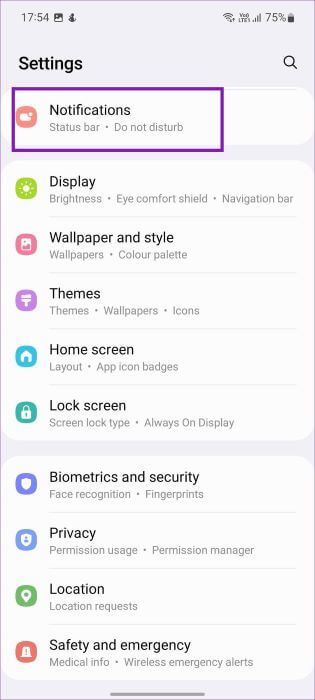
Steg 3: Välj knappen Mer för att visa Anmälningslista Leta efter. Google Play -tjänster I menyn och klicka på den.
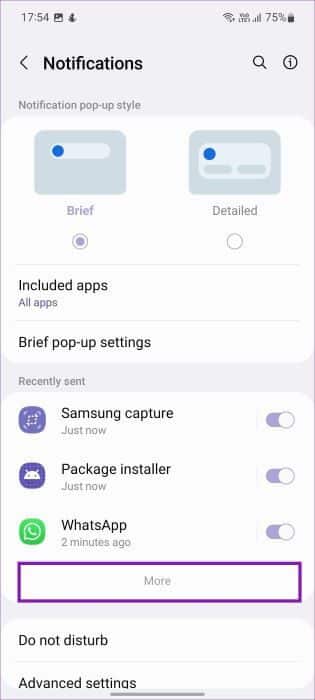
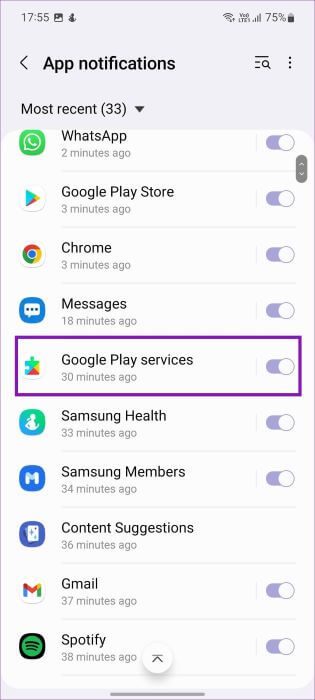
Steg 4: Klicka på Aviseringskategorier.
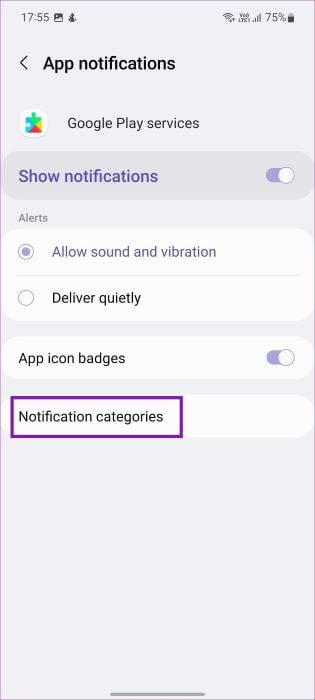
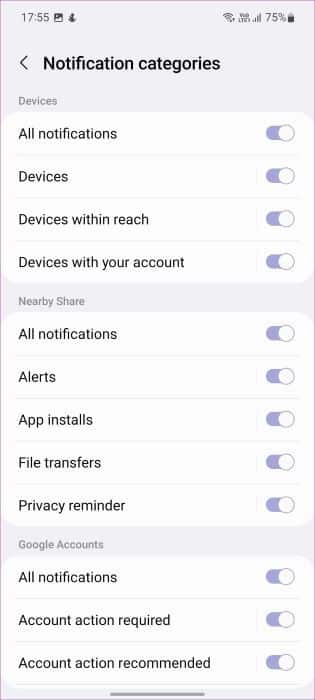
Steg 5: Följande lista visar en lång lista med aviseringstyper på din telefon.
Inaktivera onödiga växlar för relevanta aviseringsalternativ och återgå till startskärmen.
3. Inaktivera webbplatsaviseringar i webbläsaren
Förutom irriterande bannernotiser kommer du att tycka att webbplatsuppdateringar är irriterande. Vissa webbplatser kan lura dig att tillåta notiser, och innan du vet ordet av kan ditt notiscenter översvämmas av dussintals av dessa varningar. Du måste inaktivera den här typen av notiser i din webbläsare.
Vi kommer att prata om Google Chrome på Android. Du kan följa samma steg för andra webbläsare och inaktivera webbaviseringar.
Steg 1: Leta efter Google Chrome På din telefon, tryck länge på Appikon.
Steg 2: Klicka på "i"-knappen Liten och öppen Lista över programinformation.
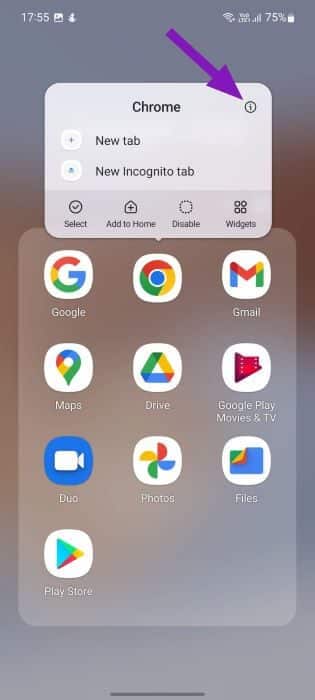
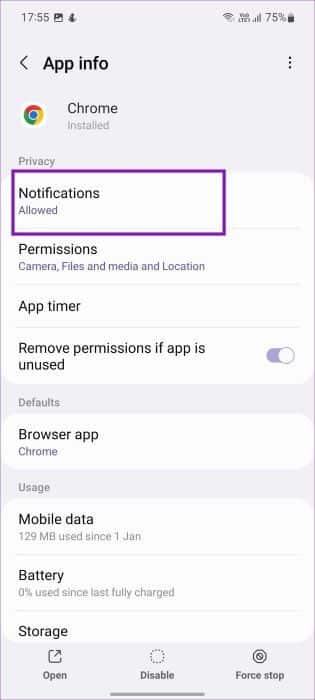
Steg 3: gå till Meddelanden och tryck på Aviseringskategorier.
Steg 4: Scrolla ner till Webbplatser och inaktivera Meddelanden Från alla webbplatser.
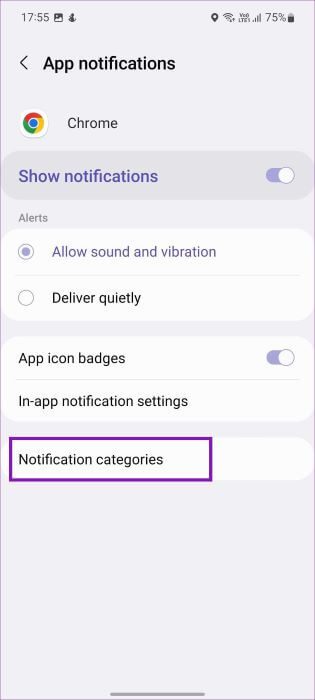
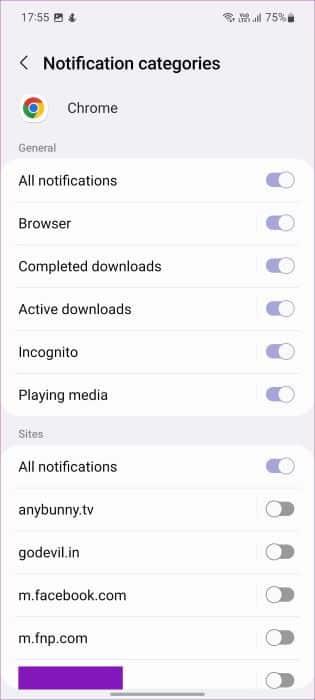
4. Inaktivera visning högst upp i aviseringar
Detta är en annan typ av avisering som kan störa din dagliga rutin. När du aktiverar "popup"-aviseringen för en app kan aviseringar dyka upp från ingenstans. Detta kan vara irriterande eftersom Du får annonser Även när du inte använder appen. Först kan du välja dessa appar och följa stegen nedan för att inaktivera reglaget "Visa överst".
Steg 1: Tryck länge på en sådan app och öppna den. Lista över applikationsinformation.
Steg 2: Klicka på dyka upp ovan.
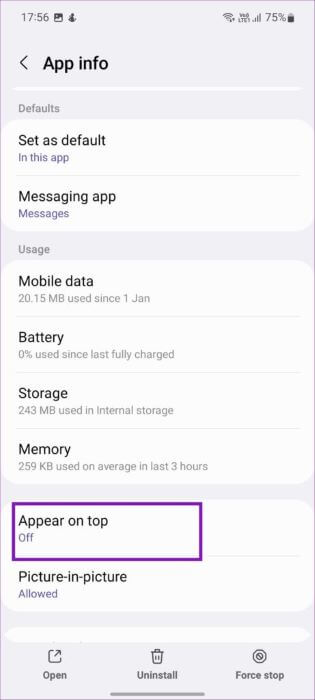
Steg 3: Inaktivera behörigheten från följande meny.
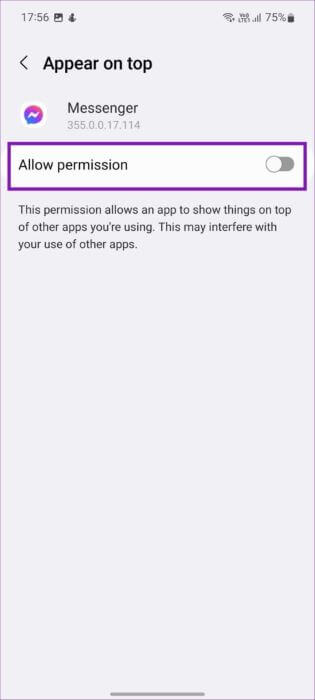
5. Grundläggande aviseringar
Du kan inte ta bort viktiga aviseringar som information om systemuppdateringar, batteriladdningsbanners eller när fukt exponeras i laddningsporten.
Hantera aviseringar på din Galaxy-telefon
Det kan vara irriterande när man inte kan ignorera vissa aviseringar på sin Galaxy-telefon. Det är lika frustrerande när man fortsätter att få aviseringar från en webbplats man aldrig prenumererat på. Knepen ovan hjälper dig att bättre hantera aviseringar på din Galaxy-telefon.